
PopSub最新版是一款专业实用的视频字幕制作软件,PopSub最新版软件可以胜任字幕时间轴制作和辅助翻译,可和视频同步编辑,PopSub官方版具有部分特效制作功能,简单容易上手!
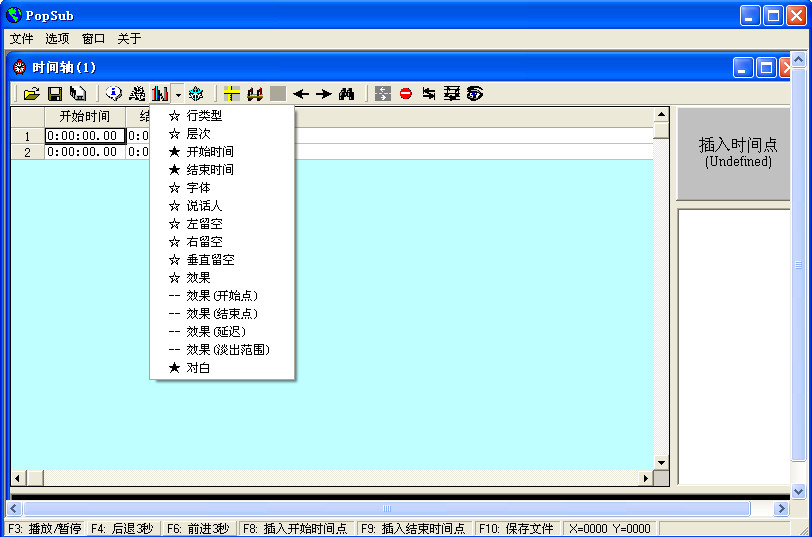
PopSub功能介绍
【播放AVI文件】
1)主菜单/文件/打开动画 或者直接把动画文件从资源管理器拖入主窗口
【AVI文件的慢放,后退,前进】
1)慢放: 播放器窗口工具栏/播放速度滚动条
2)缺省快捷键: 暂停F3,后退F4,前进F6
【做翻译】
1)主菜单/文件/新建翻译 或者直接把翻译文件从资源管理器拖入主窗口
【记录时间轴】
1)主菜单/文件/打开动画
2)主菜单/文件/打开时间轴, 选择翻译文件(。txt)
3)单击播放画面, 开始播放动画
4)选择时间轴窗口的输入格
5)使用F8, F9, Enter或插入时间点按钮(区别见功能解释部分, 如果Enter键无效请修改选项菜单的快捷键设置)
6)按时间轴窗口的保存按钮保存时间轴, 注意选择时间轴ass格式, 并且更改文件名以免覆盖源文件
PopSub使用说明
第一次打开POPSUB会要求输入口令,如下图:
-漫游口令: POPGO-FANSUB
-同好口令: TONGHAO-FANSUB
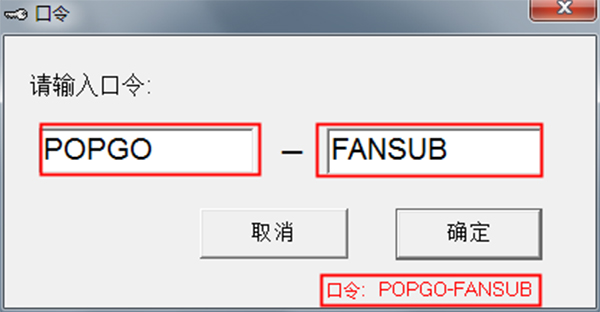
第一步:基本设置
打开POPSUB主界面"选项" -> "设置..."
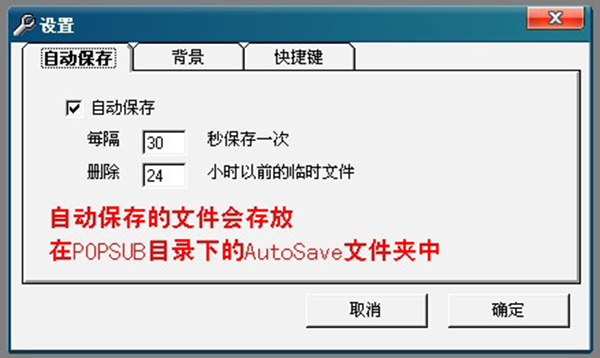
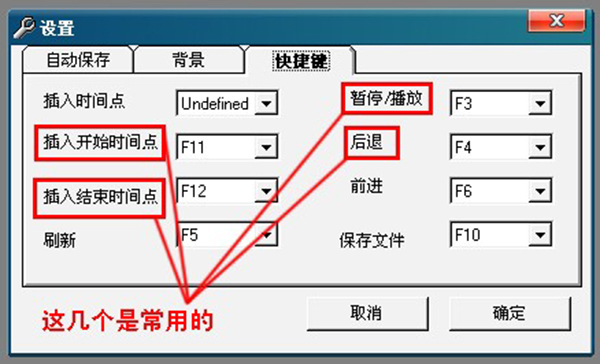
新建一个时间轴,在时间轴上按右键。
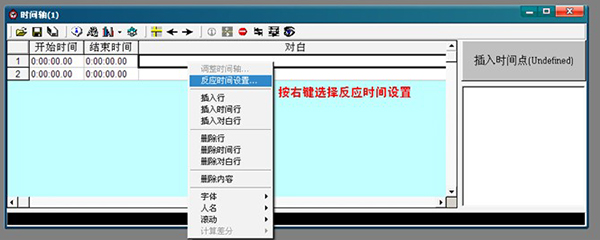
默认是0.2秒,这个时间可以根据个人的听力反应速度来设置。
第二步,时间轴制作
1、打开翻译文本.先查看一共有多少行然后"全选""复制"。
2、在POPSUB里新建时间轴.在"对白"处按住↓键建立行.行数一定要高于翻译文本的行数。
3、再第一行的对白处按CTRL+V 将翻译复制到时间轴。
4、保存的文件名需和动画文件名一致。
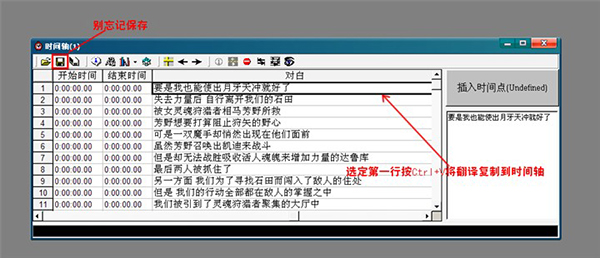
5、打开无字幕的动画 跟着声音对白插入开始时间和结束时间。
听到对白声时"暂停" → "插入开始时间" → "播放" → 对白声结束时"暂停" → "插入结束时间" → "播放" 如此循环...
第三步:字体设置
时间轴做好后点击"字体"按钮或在时间轴部分按右键选择"字体"→"设置字体"即可打开字体设置窗口。
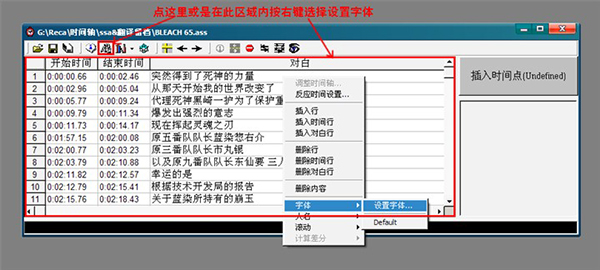
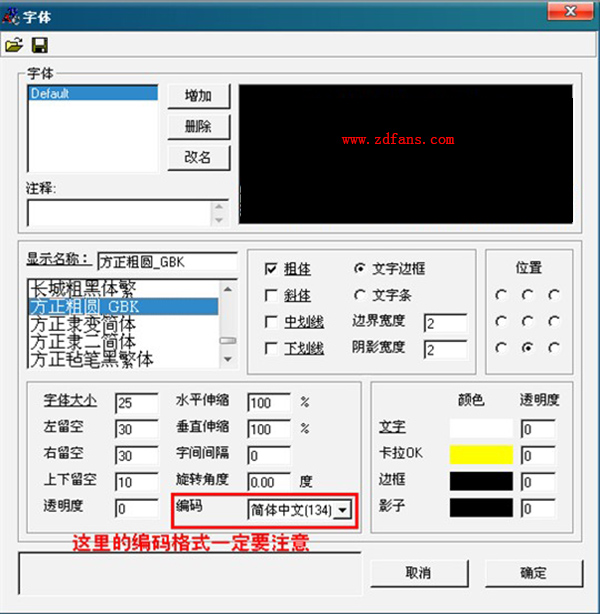
需要注意的是字体的编码格式问题,字体和编码要一致,否则动画中字幕的字体不会发生变化..即简体字体需选择简体(134)编码..
字体设置完毕后,保存... 好了...
PopSub更新日志
1.将bug扫地出门进行到底
2.有史以来最稳定版本
小编推荐:
小编保证,只要你用上了PopSub,如果不喜欢你过来打我!小编还为您准备了AquaSoft Stages、视频剪辑格式工厂、EV录屏、视频去水印工具(Remove Logo from Video) v1.0、Vegas pro视频编辑软件
- 个人简历免费
- 护士个人简历范文
- 个人简历免费空白模板
- 个人简历内容
- 个人简历信息
- 网吧挂机锁
- 网吧计费系统
- 网店管家云端版
- 微软简隶书
- 文鼎霹雳体
- 卫生防护距离
- ChromeDriver
- 央视影音客户端
- Istio
- iStylePDF
- ContextCapture
- Leanote
- CCTVBox
- ALOHA
- makecode
- aliedit
- MP3剪切合并器
- ADK
- msconfig
- opengl驱动
- 一代宗师小仔辅助 v1.6.11
- 上古卷轴5水合眺岩住宅MOD v2.3
- 死亡岛2联机补丁 v1.0
- 师父卡拉彼丘香奈美替换杨MOD v3.84
- 三国志13精灵妹子头像包 v2.3
- 三国志13短发萌妹头像 v2.3
- 模拟人生4韩流偶像女子组合ITZY海报MOD v2.31
- 怪物猎人崛起曙光异度之刃3卡桑德拉MOD v1.88
- 上古卷轴5天际公会新任务MOD v2.4
- GTA5奥迪S8MOD v2.4
- work permit
- workplace
- workroom
- worksheet
- workshop
- workshy
- workstation
- work surface
- worktop
- work-to-rule
- 综漫之好想对你做坏事
- 原点的幸福
- 143祭文——相忘于江湖。
- 点评:薄樱鬼
- 希望是長評 希望能加更
- 冲田总司143祭文:带上你的传奇!
- 家教-骗子
- 终极三国之新生
- 白狼歌
- 海贼王之万能果实
- [BT下载][仙武传.第三季][第106集][WEB-MP4/3.05G][国语配音/中文字幕][4K-2160P][高码版][H265][流媒体][Z
- [BT下载][化外之医][第05-06集][WEB-MKV/1.67G][国语配音/中文字幕][1080P][流媒体][ZeroTV]
- [BT下载][我的差评女友][第12集][WEB-MKV/0.73G][国语配音/中文字幕][4K-2160P][H265][流媒体][ZeroTV]
- [BT下载][挚爱游戏][短剧][第11-14集][WEB-MKV/1.51G][国语配音/中文字幕][4K-2160P][H265][流媒体][ZeroTV]
- [BT下载][春风燃情][第08集][WEB-MKV/0.20G][国语配音/中文字幕][1080P][H265][流媒体][ZeroTV]
- [BT下载][春风燃情][第08集][WEB-MKV/0.39G][国语配音/中文字幕][4K-2160P][H265][流媒体][ZeroTV]
- [BT下载][纵他入局][第13-14集][WEB-MKV/0.13G][中文字幕][1080P][H265][流媒体][ZeroTV]
- [BT下载][纵他入局][第13-14集][WEB-MKV/0.27G][中文字幕][4K-2160P][H265][流媒体][ZeroTV]
- [BT下载][长歌行][第06集][WEB-MP4/0.57G][国语配音/中文字幕][1080P][流媒体][ZerTV]
- [BT下载][黄雀][第11-12集][WEB-MKV/1.25G][国语配音/中文字幕][1080P][流媒体][ZeroTV]
- 一罐app如何删除聊天记录?一罐app删除聊天记录的方法
- 大麦APP怎么进行购票选座?大麦APP进行购票选座的方法
- 支付宝中怎么为淘宝订单确认收货?支付宝中为淘宝订单确认收货的方法
- 大麦APP如何设置免密支付?大麦APP设置免密支付的方法
- 大麦app怎么修改收货地址?大麦app修改收货地址的方法
- 足记App中怎么更改头像?足记App中更改头像的方法
- Win7系统怎么增加系统启动项?Win7系统增加系统启动项的方法
- Win7删除文件提示“需要System权限才能删除”怎么解决?
- Win10系统Windows文件保护怎么关闭?
- 蜗牛睡眠APP怎么添加好友?蜗牛睡眠APP添加好友的方法